
pptの作成
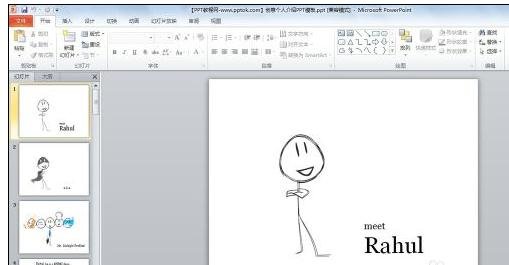
まずBGMを挿入し、[挿入]を選択します

[メディア]の[オーディオ]を選択します

BGM を挿入
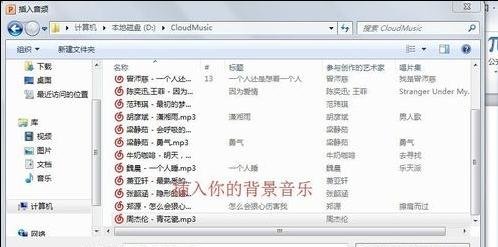 #[小型スピーカー] をクリックし、[再生] を選択します
#[小型スピーカー] をクリックし、[再生] を選択します
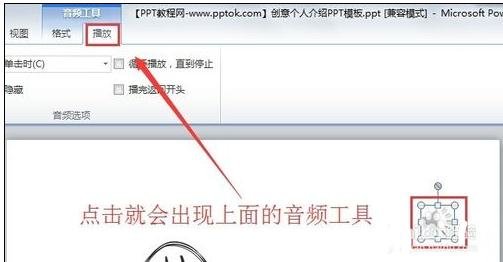 [再生] セットで[スライドショー]の「停止するまでループする」と「再生後最初に戻る」にチェックを入れます。これで、BGM の設定が成功したことがわかります。
[再生] セットで[スライドショー]の「停止するまでループする」と「再生後最初に戻る」にチェックを入れます。これで、BGM の設定が成功したことがわかります。
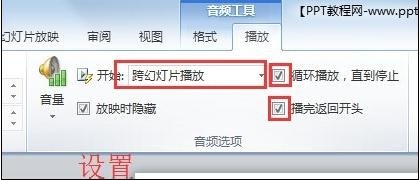 次のステップは、[スライド ショー] を自動的に再生し、[リハーサル タイミング]
次のステップは、[スライド ショー] を自動的に再生し、[リハーサル タイミング]
# を選択することです。 ##リハーサル済み 編集者は 3 秒以内にスライドを変更します。ファイルがある場所で [はい]
をクリックし、名前を付けて保存し、pptx 形式に変更します。 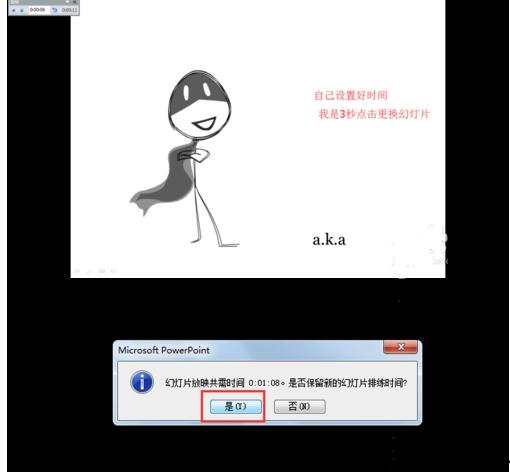
今日はこの記事で ppt2013 の音楽自動再生の設定の操作内容を学んで、今後の使用に役立つと思います。 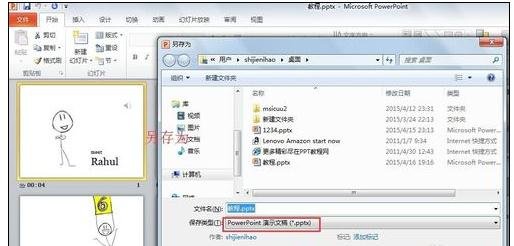
以上がppt2013 で自動音楽再生を設定する手順の詳細内容です。詳細については、PHP 中国語 Web サイトの他の関連記事を参照してください。